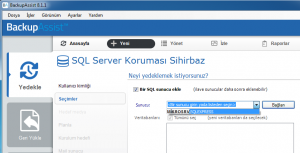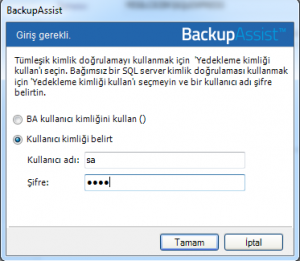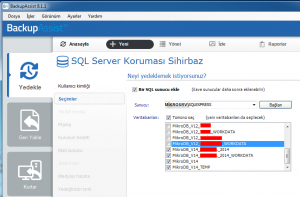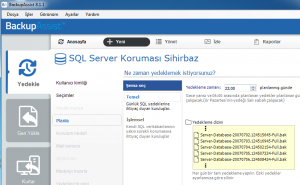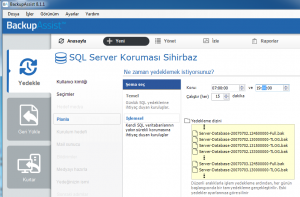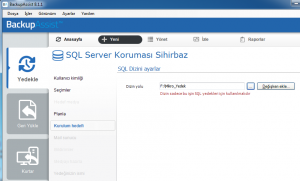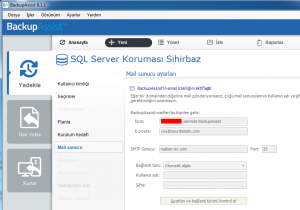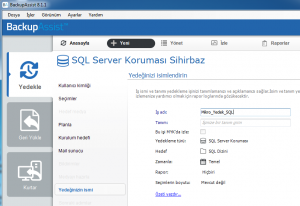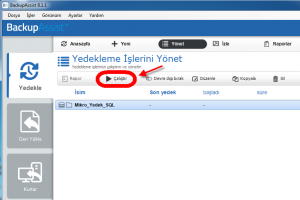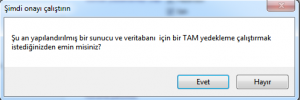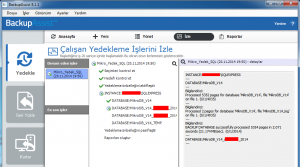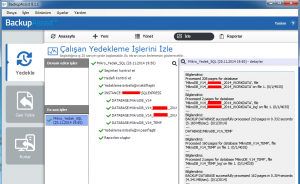Karmaşık yedekleme sorunlarına basit çözümler sloganıyla BackupAssist Server 8.1.1 Türkçe versiyonu ile yedekleme işlemlerinizi kolaylaştırmaya devam ediyoruz. Mikro Muhasebe Programı’nda (SQL yedekleme) tutulan, öncelikle cari verileriniz olmak üzere her muhasebe biriminin başlıca ihtiyacı yedekleme işlemidir. Bu ihtiyaca doğru cevap verebilmek ve bir felaket senaryosunda yedekten geri dönebilmek büyük önem taşıyor.
Bu makalemde BackupAssist Server 8.1.1 Yedekleme Programı ile SQL Yedekleme (SQL Backup) uygulamalarına yer vermeye çalışacağım; BackupAssist yedekleme sihirbazı adımları ile SQL yedekleme işlemlerinizi kolaylıkla gerçekleştirebilir. Ve yine BackupAssist geri yükleme konsolu ile veritabanı silinme ve bozulmalarında geri yükleyebilirsiniz.
Yapınız ister Active Directory olsun, isterse Workgroup hiç fark etmez. BackupAssist programı ile yedeklerimizi hızlı ve zahmetsizce alabiliriz. En önemlisi ihtiyaç anında da geri yükleyebiliriz. Bir önceki makalemden bir hatırlatma yapma adına aşağıdaki paragrafı yeniden sizlerle paylaşıyorum.
“Elektriksel ve donanımsal arızalar, insan hataları, programsal hatalar, virüs ve bunun gibi birçok felaket senaryosuna ne kadar hazırız?” sorusunu kendimize bir kez daha sormalı ve “Bir sabah uyandığımızda verilerimizin buhar olduğunda ne yaparız?” sorusunun cevabını arıyor olmalıyız. Tam bu noktada BackupAssist size cevap oluyor.
Türkiye Distribütörü Fins Bilişim Hizmetleri’nin (http://www.fins.com.tr/Backupassist.asp) sayfasından indirdiğiniz kurulum dosyasını çalıştırdığınızda Türkçe arayüzü ile rahatlıkla kurulum yapabilirsiniz. Demo versiyonunda bütün özelliklerini bize test etme imkanı sunan BackupAssist ile vakit kaybetmeden SQL yedekleme işlemini başlatalım;
Kurulum tamamlandı hoş geldiniz ekranını gördük ve kapatıp uygulamalarımıza başlıyoruz; Uygulamalara başlamadan önce ayarlardan; Yedekleme kullanıcı kimliği (Ortam Active Directory ise Domain Admin, WorkGroup ise Local Admin yetkisine sahip kullanıcı) tanımlanır. Diğer bir adım ise mail ayarlarının yapılması ki, yedekleme işlem raporlarını eklediğimiz mail adreslerine göndersin.
BackupAssist Server ayarlarımızı tamamladıktan sonra Mikro Yedekleme İşlemine başlayabiliriz. Yedekleme işlemini gerçekleştirebilmek için Mikro SQL Database sa kullanıcısının şifresine ihtiyacımız olacak.
- BackupAssist Server Yeni Yedekleme İşi Oluştur düğmesi ile ilk adımı atalım,
- Bir sonraki menü SQL Server Koruması,
- SQL Server Koruma Sihirbaz menü seçeneklerinin sizleri yönlendirmesi ile işleme devam ediyoruz, SQL Server BackupAssist’i kurduğumuz bilgisayarda yada aynı networkte bir bilgisayarda olabilir. Otomatik arama işlemi sonucu SQL Server’ ı tespit ederek listeledi BackupAssist.
- Listenen SQL Server listesinden Mikro Muhasebe programının bulunduğu SQL Server seçilerek Bağlan’a tıklanır. Uygulamaya geçmeden belirttiğim gibi SQL Server sa şifresine ihtiyacımız olacak,
- Sa kullanıcı adını ve şifresini girdikten sonra SQL Server’da yer alan Database’ler listelenecek,
- Yedeklenmesini istediğimiz Database(DB)’ler seçilerek işleme devam edilir. Sonraki ekranda Temel ve İşlemsel olmak üzere iki farklı yedekleme senaryosu sunuyor bizlere BackupAssist. Dilerseniz kısaca bahsedeyim; Temel yedekleme senaryosunda belirtilen saatte günde bir kez tam yedek alır. Herhangi bir felaket senaryosunda kayıp en fazla 1 gün.
- Diğer senaryo işlemselde ise iki zaman aralığında ilk yedeği tam sonraki yedekleri girilen zaman değeri aralıklarında log yedek alarak felaket senaryosunda kaybedilen veriyi en aza indirir. İşlemsel yedeği bir örnekle açıklamak gerekirse; Mesaisi 08.00’de başlayıp, 18.00’de biten bir muhasebe birimini ele alalım. Mesai başlamadan saat 07.00’da tam yedek alınır, her 15 dakikada bir fark yedeği alınır. (bu süre değişebilir) saat 19.00’da fark yedeği alma işlemi sona erer. Herhangi bir felaket senaryosunda kayıp en fazla 15 dakika. Bu sürede güncel verilerimizi koruma adına oldukça güzel bir zaman.
- Her iki yedekleme senaryosunun da artık ne işe yaradığını biliyoruz. Veri girişi yoğunluğuna göre birini seçip yedekleme işlemine devam ediyoruz,
- Yedekleme konumu belirterek yedekleme sihirbaz işlemlerine devam ediyoruz,(Bu örnekte harici bir disk kullanıldı, dilerseniz NAS ünitesi yedekleme konumunu belirterek de işlem yapabilirsiniz.)
- Mail ayarlarınızı yaptıysanız yukarıdaki ekran yerine eklemek istediğiniz mail listesi ekranı görüntülenecektir. Mail ayarlarını yapmadıysanız ister yukarıdaki ekranda isterseniz de daha sonra Ayarlar menüsünden E-Mail Sunucu Ayarları seçeneğinden yapabilirsiniz.
- Yedekleme işlemine isim vermek suretiyle yedekleme işlemini tamamlanır.
- Bitir düğmesine tıkladığımızda oluşturduğumuz yedekleme işlemini yedekleme listesinde görebiliriz. Yedekleme işlemini test etmek için Çalıştır düğmesi ile Mikro Yedekleme işleminin çalışıp çalışmadığını kontrol edebilirsiniz.
- Uyarı ekranına Evet diyerek işlemi başlatalım,
- İzle ekranı ile yedekleme işlemi süreçlerini takip edebiliriz,
- Yukarıda gördüğünüz üzere Mikro Yedekleme işlemi tamam. (SQL Database’e yada yedekleme konumuna erişimde herhangi bir yetki kısıtlaması bulunmuyor.) Yedekleme işleminde daha sonra değişiklik yapılmak istenirse Yönet menüsünde yedekleme işlemi seçilerek Düzenle düğmesi ile düzenleme yapılır.
Muhasebe bir firma yada kurumun en önemli birimi olup verilerinin yedeklenmesi hayati önem arz etmektedir. Makalemde bu önemli konuya değinmek istedim, umarım faydalı olabilmişimdir.
 Fins Blog Çözümsüz sorunlarınız kalmasın…
Fins Blog Çözümsüz sorunlarınız kalmasın…